Joten siitä ei ole kulunut edes vuotta, ja kannettavan tietokoneen akun suorituskyky on jo alkanut heiketä. Windows-kannettavat ovat tunnetusti kuuluisia huonoimmasta akun varmuuskopiosta johtuen joidenkin sovellusten resurssiintensiivisestä luonteesta, vähemmän tehokkuuden optimoinnista ja monipuolisesta laitteistoekosysteemistä. Mutta älä huoli. Tässä oppaassa näytämme sinulle ratkaisuja, jotka voivat helposti korjata kannettavan tietokoneen akun liian nopeasti tyhjenevän ongelman.
1. Perusratkaisut
Ennen kuin jatkamme edistyneitä vianetsintämenetelmiä, kehotamme sinua kokeilemaan näitä perusratkaisuja. Kuka tietää, saatat pystyä korjaamaan kannettavan tietokoneen akun tyhjenemisongelman ilman monimutkaisempia toimenpiteitä.
- Vähennä näytön kirkkautta: Tämä ratkaisu tunnetaan laajalti Internetissä, ja saatat jo olla tietoinen siitä. Ihmiset eivät kuitenkaan usein huomaa kirkkauden vähentämisen tärkeyttä, mikä on erityisen yleistä pelaajien keskuudessa, jotka lisäävät kirkkautta tietyissä peleissä ja unohtavat sitten vähentää sitä myöhemmin.
- Näppäimistön taustavalon laskeminen tai poistaminen käytöstä: Nykyään on yleistä, että kannettavassa tietokoneessa on taustavalaistu näppäimistö. Vaikka se kuluttaa vähemmän virtaa, jos kannettava tietokone tyhjenee jo nopeammin, on parempi vähentää näppäimistön kirkkautta tai olla käyttämättä sitä ollenkaan, jos sitä ei tarvita.
- Irrota ei-välttämättömät lisävarusteet: Kannettavan tietokoneen jäähdytin, USB-tuuletin, ulkoinen langallinen RGB-näppäimistö jne. Kaikki nämä asiat voivat helposti tyhjentää kannettavan tietokoneen akun. Suosittelemme, että käytät kannettavan tietokoneen lisävarusteita vain kannettavan tietokoneen latautuessa.
- Käytä laturia suoritettaessa raskaita tehtäviä: Jos päivittäisiin tehtäviisi kuuluu videoeditointia, pelaamista, koodausta tai muuta vaativaa toimintaa, akkusi suorituskyky heikkenee ja kuluu edelleen, kun käytät näitä tehtäviä akkuvirralla. Joten parempi käyttää kannettavaa latauksen aikana tällaisiin toimintoihin.
- Poista Wi-Fi käytöstä: Jos olet alueella, jossa Wi-Fi-verkko on heikko, laitteesi saattaa kuluttaa ylimääräisiä järjestelmäresursseja yhteyden muodostamiseen ja ylläpitämiseen. Siksi, jos et käytä Wi-Fi-yhteyttä, on suositeltavaa poistaa se käytöstä akun tyhjenemisen minimoimiseksi.
2. Poista High Performance Mode käytöstä
Jos kannettava tietokoneesi on asetettu suuren suorituskyvyn tilaan, akku tyhjenee todennäköisemmin nopeammin. Tällaisessa tilanteessa sen asettaminen alhaisen suorituskyvyn tilaan olisi järkevää, jos haluat pidentää kannettavan tietokoneen akun käyttöikää.
Jos haluat muuttaa Windows 10 -kannettavan tietokoneen virrankäyttösuunnitelmaa, napsauta Akku a> -tilaan. Paras akunkesto vasemmalle asettaaksesi senliukusäädintä ja vedä sitten tehtäväpalkissa -kuvaketta
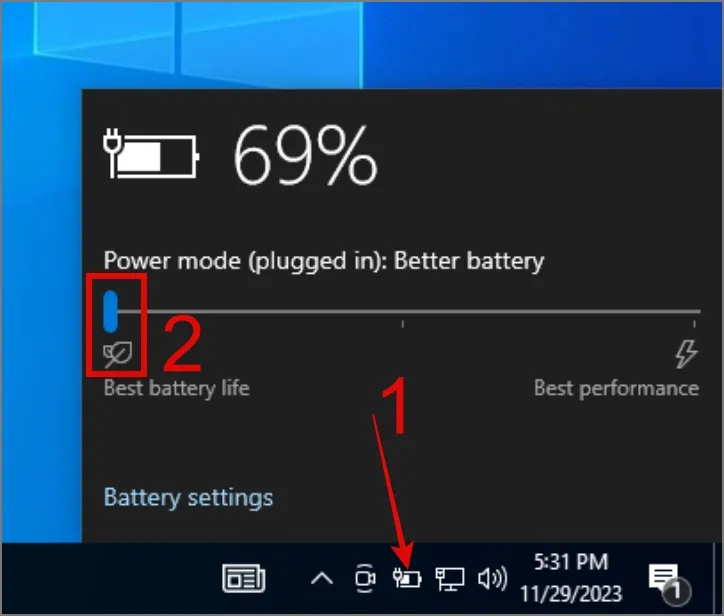
Mitä Windows 11 tulee, siirry kohtaan Asetukset > Järjestelmä > Teho & akku ja valitse sitten Best Power Efficiency -vaihtoehto kohdasta Virtatila a>.
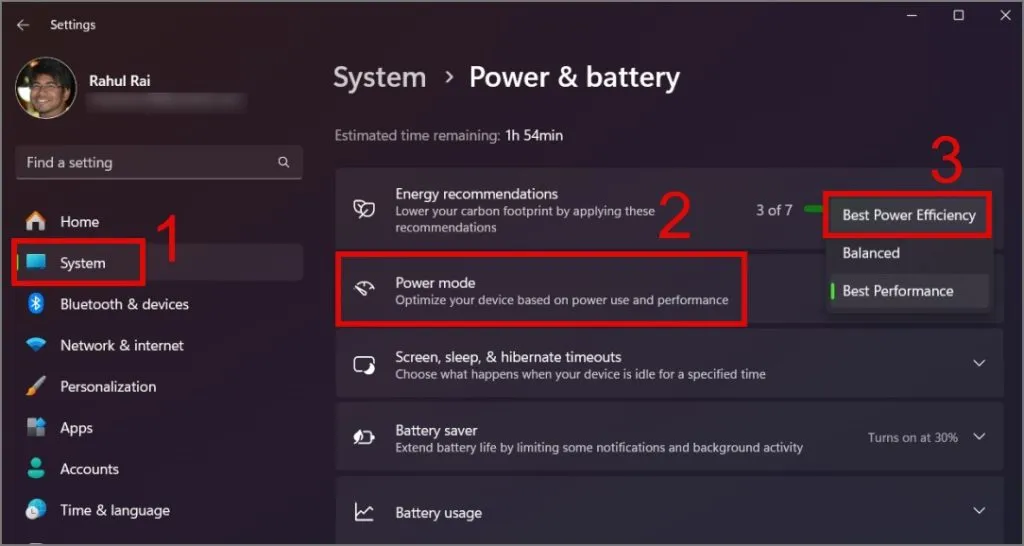
Katso nyt, korjaako tämä akkuongelman, tai jatka seuraavaan ratkaisuun.
3. Poista taustalla käynnissä olevat sovellukset käytöstä
Toinen syy kannettavan tietokoneen akun tyhjenemiseen nopeammin on taustalla käynnissä olevat sovellukset. Jos olet asentanut Windows-kannettavaan tietokoneeseen kymmeniä sovelluksia, akku saattaa tyhjentyä nopeammin. Siksi on suositeltavaa poistaa käytöstä kaikki taustalla käynnissä olevat sovellukset, joita et enää käytä tai käytät harvoin.
Voit käyttää Tehtävienhallintaa (Ctrl + Shift + Esc) ja siirtyä sitten Käynnistyssovellukset -osiossa.
Tämän jälkeen napsauta hiiren oikealla painikkeella sovellusta et halua toimia taustalla ja valitse Poista käytöstä -vaihtoehto.
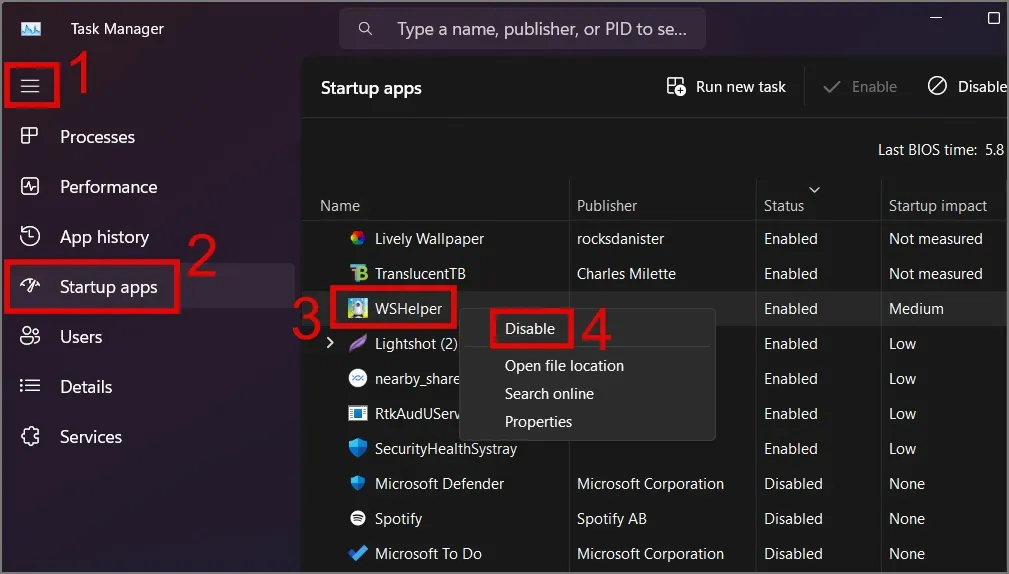
4. Etsi haittaohjelmia
Jos Windows-tietokoneesi on saastunut haittaohjelmilla, se voi saada järjestelmäsi toimimaan epänormaalisti, mikä johtaa korkeaan suorittimeen tai levyn käyttö. Tämä puolestaan johtaa nopeampaan akun tyhjenemiseen. Voit poistaa haittaohjelman kannettavasta tietokoneesta käyttämällä mitä tahansa hyvää virustentorjuntaohjelmistoa tai käyttämällä Windowsin sisäänrakennettua virustarkistussovellusta.
1. Etsi ja avaa Windows Security -sovellus käyttämällä Windows Search (Windows-näppäin + S).
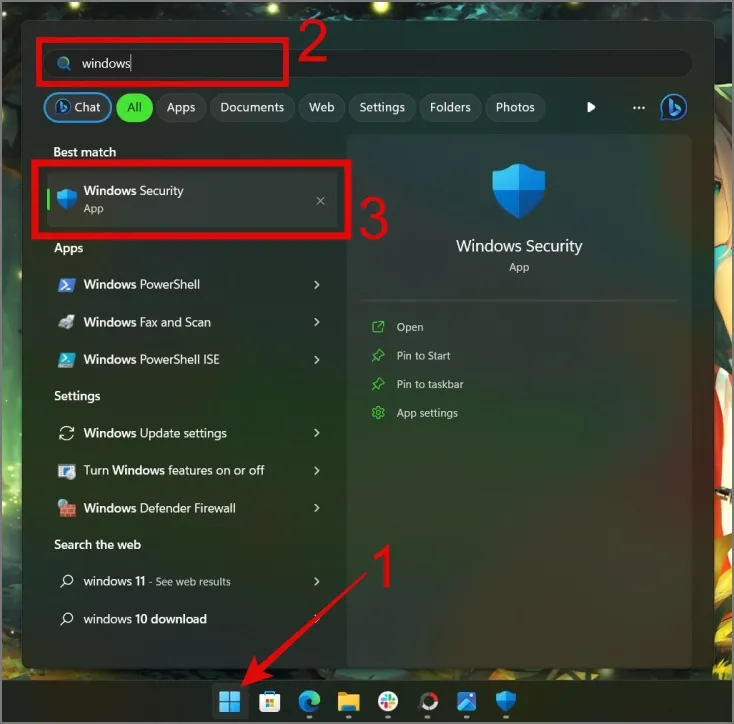
2. Siirry seuraavaksi kohtaan Virus & uhkien suojaus > Skannausasetukset.
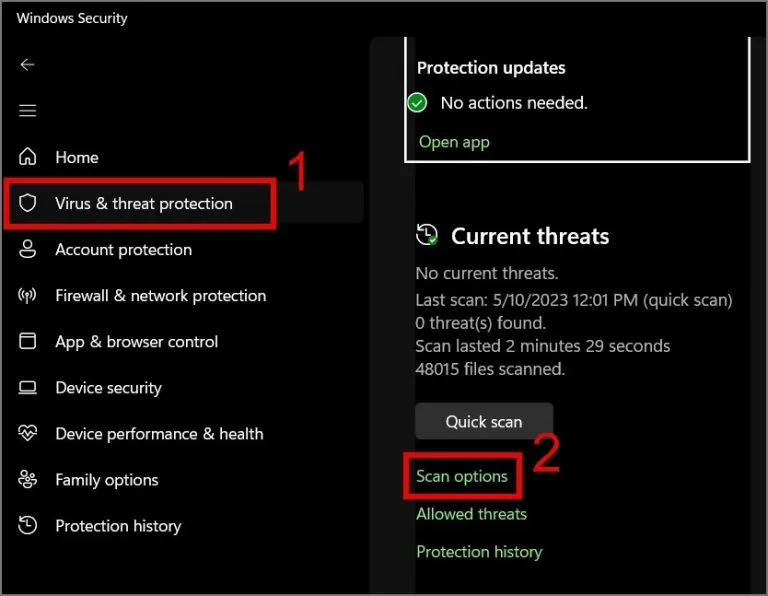
3. Valitse lopuksi Täysi tarkistus ja napsauta Hae nyt -painike.
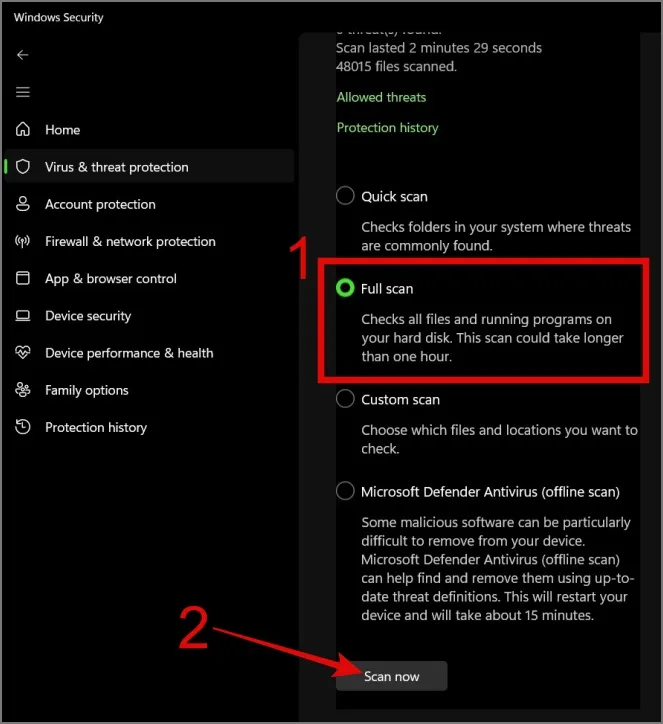
5. Asenna akkuohjaimet uudelleen
Toinen syy, miksi kannettavan tietokoneen akku voi tyhjentyä nopeasti, johtuu vanhentuneesta tai vioittuneesta akun ohjaimesta. Näin tapahtuu usein, kun vaihdat akun tai kun nykyinen ohjainversio ei ole yhteensopiva Windowsin uudemman version kanssa. Ehkä akkuohjaimen asentaminen uudelleen voi korjata akkuongelman. Voit tehdä sen seuraavasti:
1. Napsauta hiiren kakkospainikkeella Käynnistä-valikkoa tai paina Windows Key + X avaa WinX -valikko ja valitse sitten Laitehallinta.
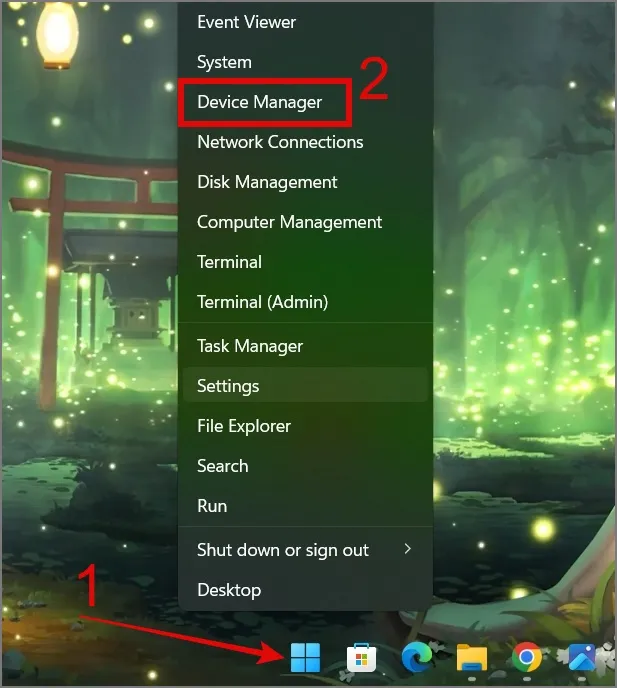
2. Laajenna Akut -osio ja sitten jokaiselle osion laitteelle -vaihtoehto.Poista ja valitse napsauta sitä hiiren kakkospainikkeella
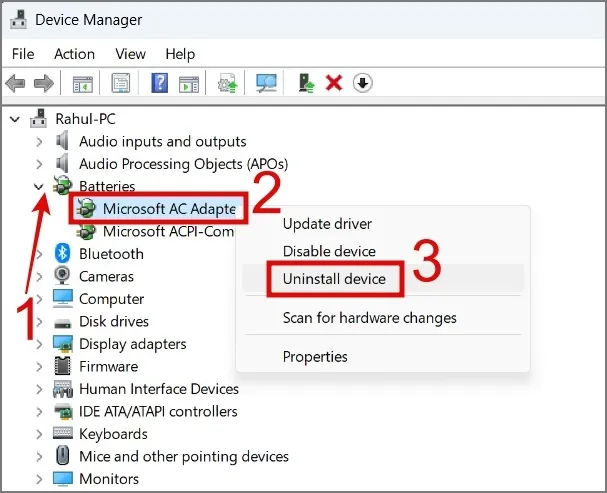
3. Irrota nyt virtalähde, käynnistä tietokoneesi uudelleen ja käynnistyksen yhteydessä Windows asentaa ohjaimen uudelleen.
Käytä sen jälkeen kannettavaa tietokonetta jonkin aikaa tarkkaillaksesi akun tyhjenemisnopeutta. Jos kaikki on hyvin, onnittelut, olet ratkaissut ongelman. Jos ei, siirry seuraavaan vianetsintävaiheeseen.
6. Palauta oletusvirta-asetukset
Jos taustasovellusten poistaminen käytöstä tai akkuohjainten uudelleenasennus ei toiminut, virrankäyttösuunnitelman palauttaminen oletustilaan saattaa auttaa. Aiemmin olet saattanut vahingossa muuttaa joitakin asetuksia, jotka ovat saattaneet vaikuttaa suoraan akun käyttöikään. Voit ratkaista tämän ongelman noudattamalla alla olevia ohjeita:
1. Etsi ja avaa Muokkaa virrankäyttösuunnitelmaa -asetus kohdasta Windows-haku (Windows-näppäin + S).
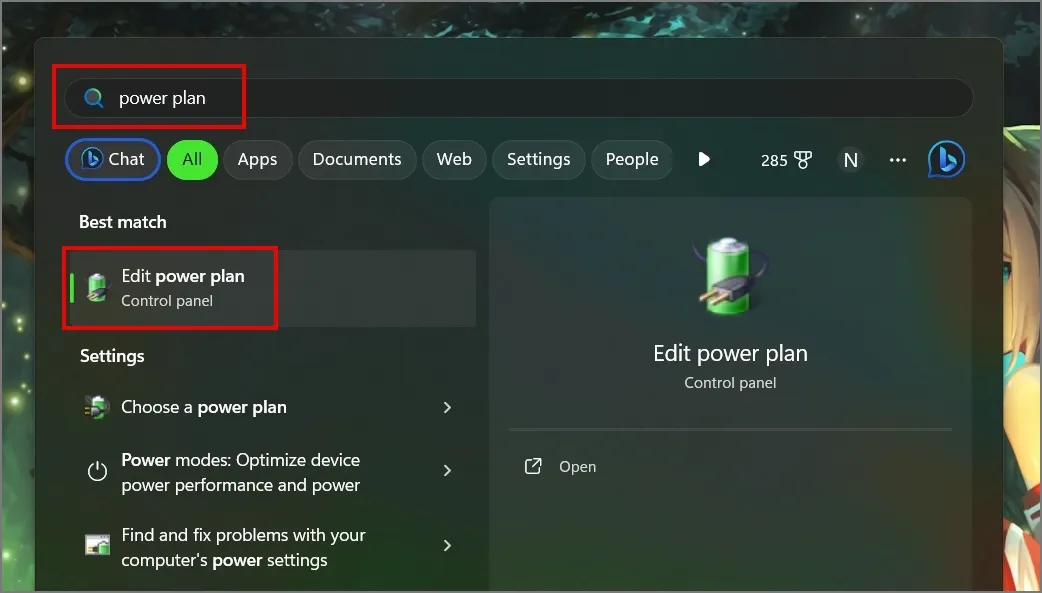
2. Napsauta seuraavaksi Muuta virran lisäasetuksia.
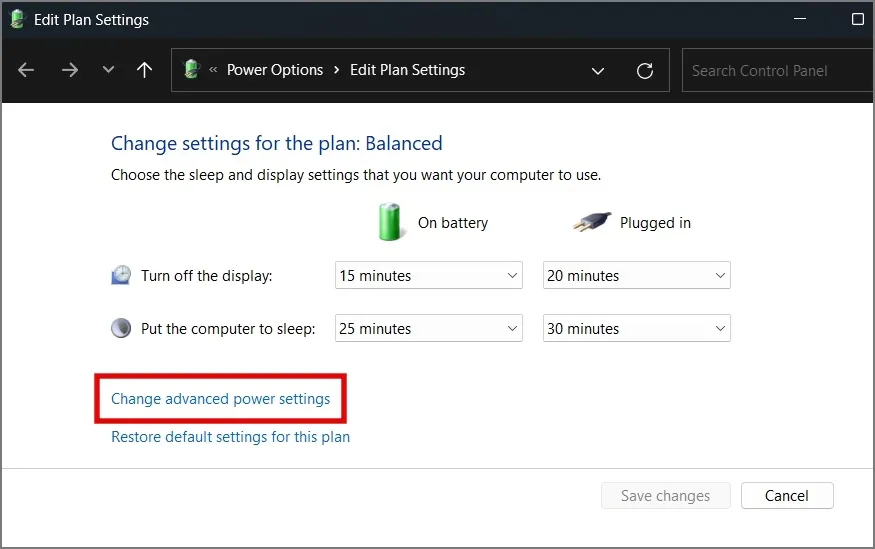
3. Paina nyt Palauta suunnitelman oletusasetukset -painiketta.
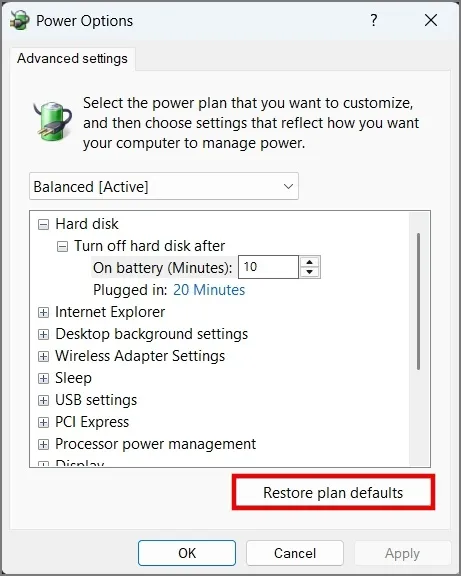
4. Vahvista päätöksesi napsauttamalla Kyllä.
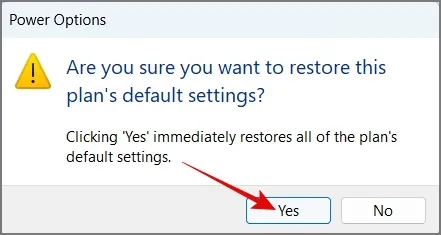
5. Paina lopuksi OK ja käynnistä sitten uudelleen kannettavaan tietokoneeseen.
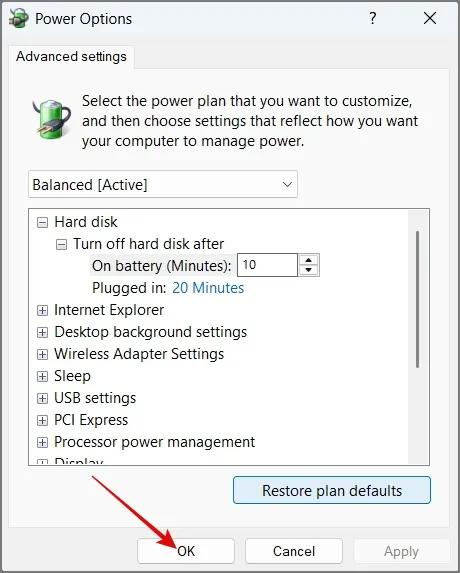
Toivottavasti tämä korjaa kannettavan tietokoneen akun nopeasti tyhjenevän ongelman. Jos ei, siirry seuraavaan ratkaisuun.
7. Suorita Virran vianmääritys
Jos et ole vieläkään varma, mitkä asetukset aiheuttavat akun tyhjenemisen nopeammin, vaikka olet tehnyt niin monia muutoksia järjestelmään, kokeile virran vianmääritystä. Näin se toimii:
1. Käynnistä Suorita -valintaikkuna (Windows-näppäin + R) ja kirjoita/kopioi seuraava komento ja paina Enter-näppäintä tai < a i=8>OK-painiketta.
msdt.exe /id PowerDiagnostic
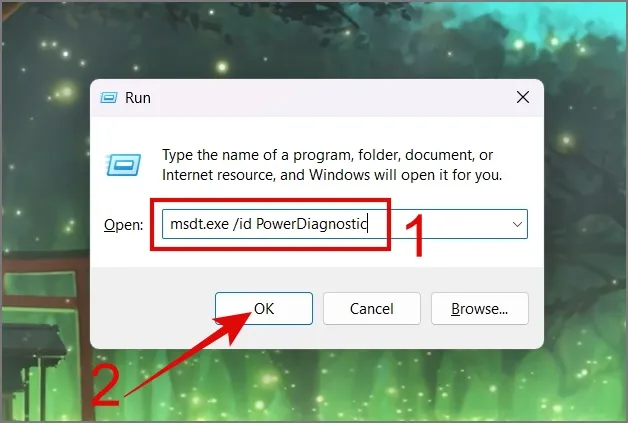
2. Napsauta nyt Seuraava-painiketta, niin se alkaa etsiä järjestelmävirheitä.< /span>
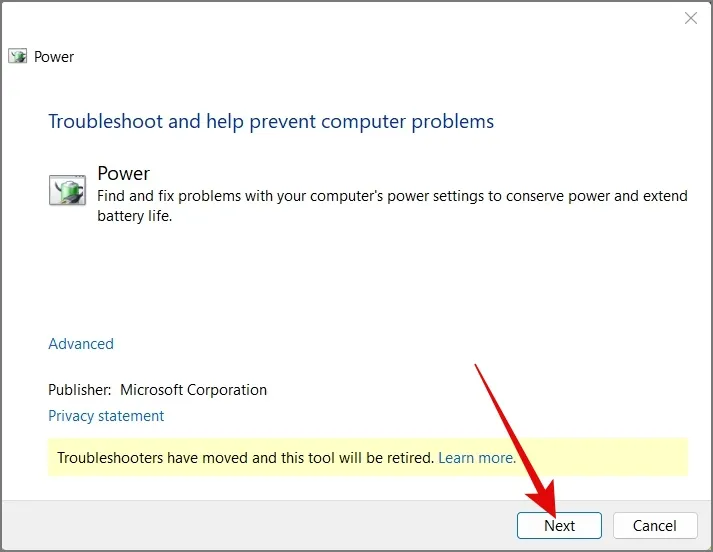
3. Jos se löytyy, se korjaa sen puolestasi alla olevan kuvakaappauksen mukaisesti.
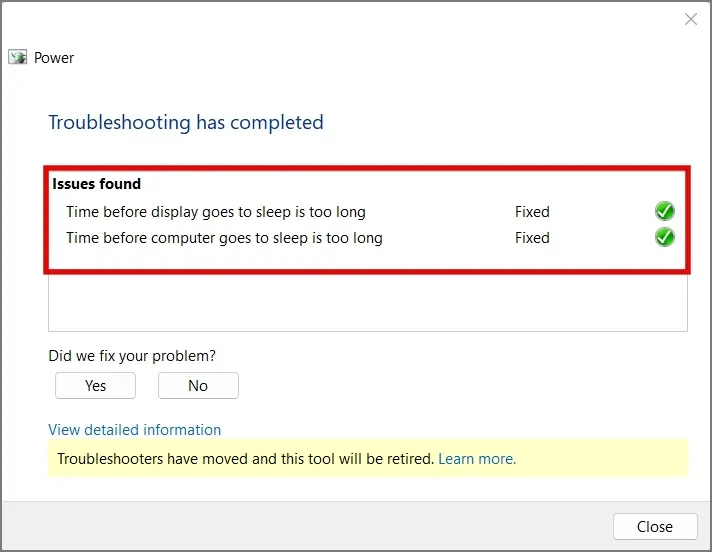
8. Poista Fast Startup käytöstä
Käytetään jonkin verran keskustelua siitä, tyhjentääkö Windowsin nopea käynnistysominaisuus akkua kannettavan tietokoneen ollessa sammutettuna. Jos et ole perehtynyt, nopea käynnistys on ominaisuus, jonka avulla tietokoneesi käynnistyy nopeammin tallentamalla ytimen kuvan horrostilaan, kun tietokone sammutetaan. .
Emme ole koskaan havainneet akun keston merkittävää pudotusta, kun Fast Startup on käytössä. Jos et kuitenkaan halua ottaa riskejä, voit yrittää poistaa tämän ominaisuuden käytöstä nähdäksesi, ratkaiseeko se kannettavan tietokoneen akun tyhjenemisongelman.
1. Käynnistä Windows-haku (Windows Key + S) ja etsi a>Ohjauspaneeli. Kun se on löydetty, avaa se.
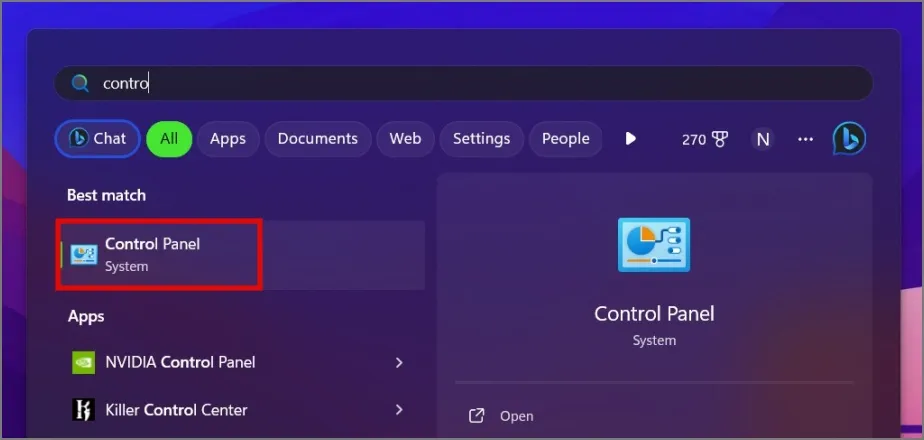
2. Napsauta Laitteisto- ja ääniasetukset.
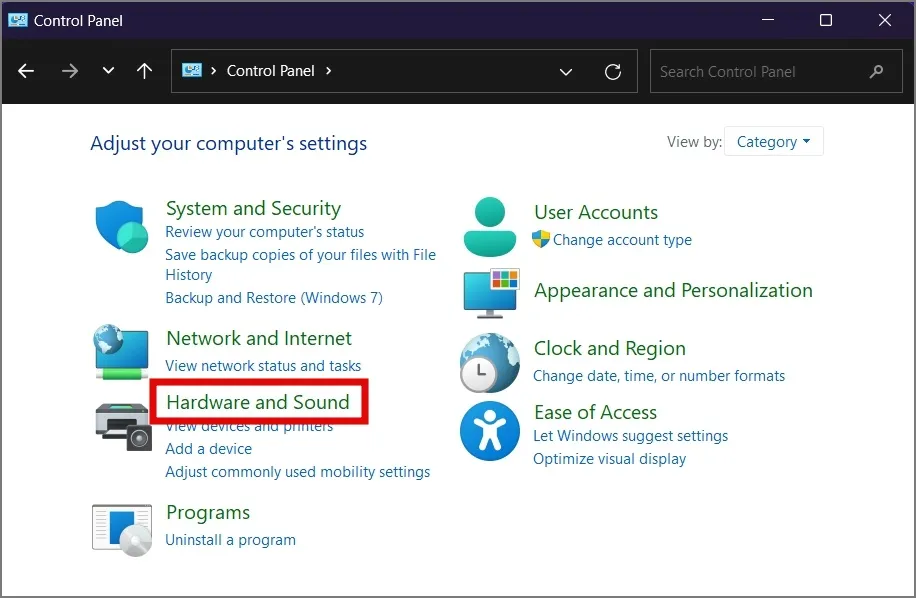
3. Valitse Virta-asetukset -kohdassa Muuta mitä virtapainikkeet tekevät -vaihtoehto.
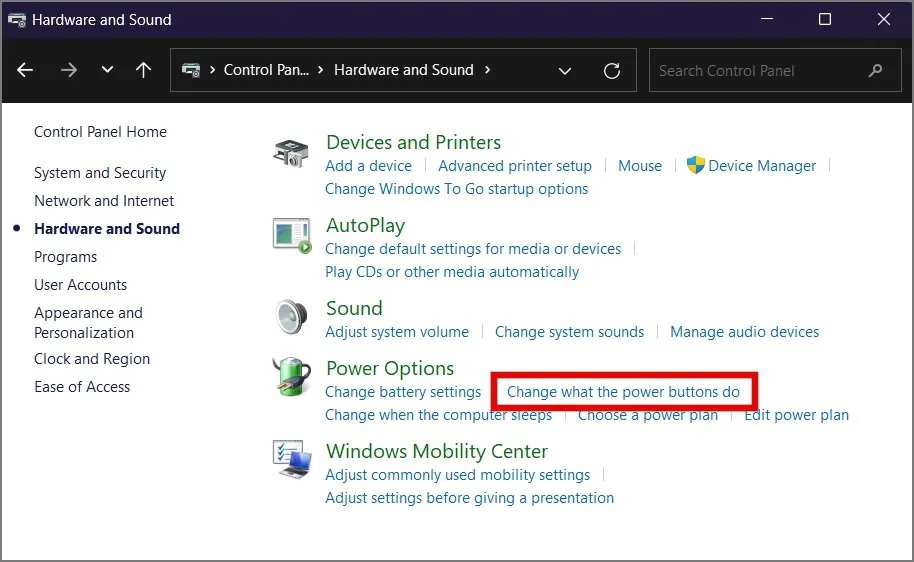
4. Napsauta seuraavaksi Muuta asetuksia, jotka eivät tällä hetkellä ole käytettävissä.
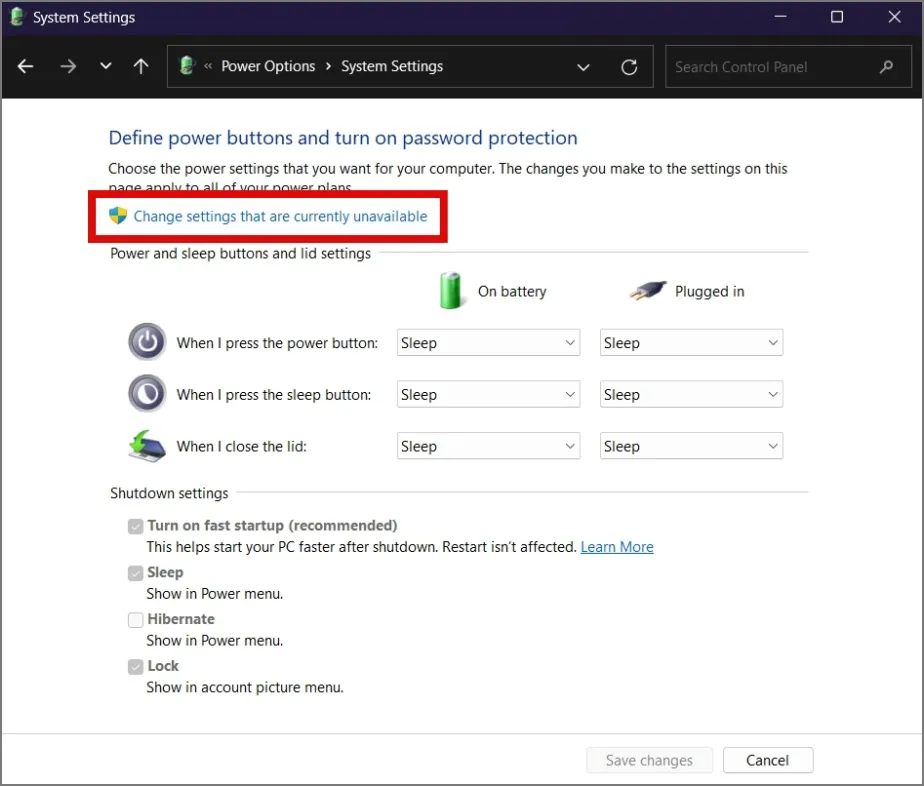
5. Lopuksi poista valinta kohdan vieressä olevasta ruudusta Ota nopea käynnistys käyttöön ja napsauta sitten Tallenna muutokset.
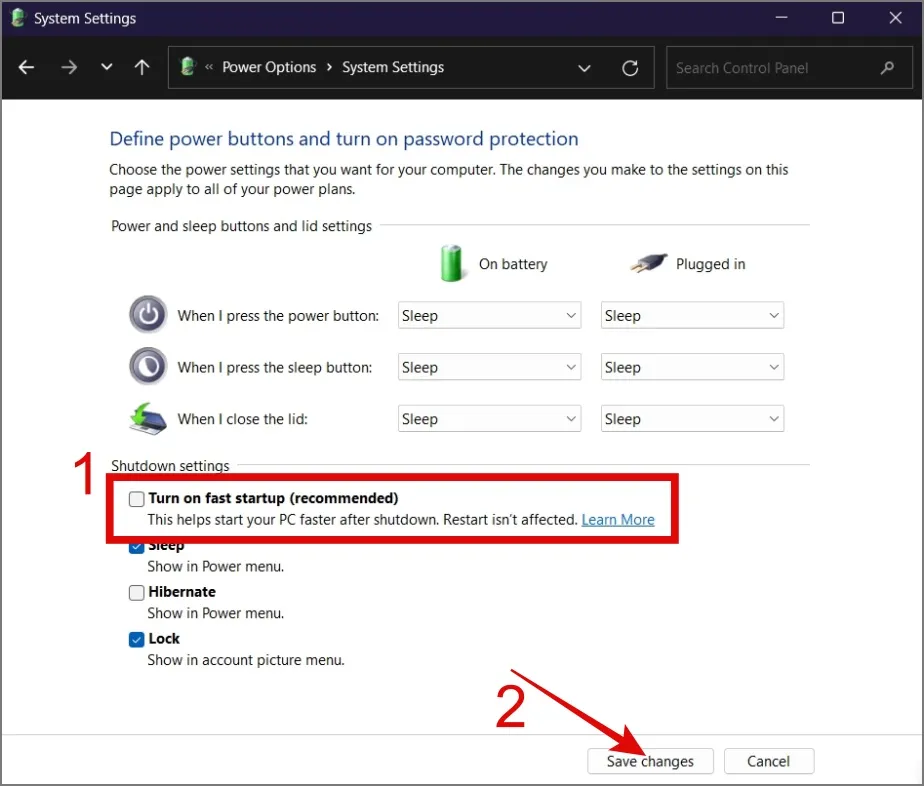
9. Kalibroi akku
Tähän asti olemme keskustelleet erilaisista ratkaisuista, mutta jätimme huomiotta mahdollisuuden, että kannettava tietokoneesi saattaa näyttää virheellisiä akkutietoja. Tämä ei ole harvinaista; jopa kannettavissa tietokoneissamme olemme kohdanneet tilanteita, joissa akku näyttää 15–20%, mutta kannettava tietokone sammuu yhtäkkiä 10–15 minuutin kuluttua.
Sinulla saattaa olla sama ongelma. Siksi suosittelemme akun kalibrointitestin suorittamista tarkkojen lukemien varmistamiseksi. Voit tehdä sen seuraavasti:
1. Lataa kannettava tietokone 100 % ja jatka sen lataamista vielä vähintään 1–2 tuntia.
2. Irrota virtalähde ja käytä sitten kannettavaa tietokonetta normaalisti akun tyhjentämiseen.
3. Jatka kannettavan tietokoneen käyttöä, kunnes kannettava tietokone sammuu kokonaan.
4. Odota sitten muutama tunti ja lataa kannettavasi keskeytyksettä 100 %:iin.
10. Päivitä tai palauta Windows-päivitykset
Toinen syy kannettavan tietokoneen akun tyhjenemiseen nopeammin ovat huonot päivitykset. Onneksi Microsoft ratkaisee nopeasti tällaiset ongelmat ja toimittaa päivityksiä tietyille laitteille, jotka saattavat aiheuttaa tällaisia ongelmia. Ehkä sinun pitäisi myös tarkistaa päivitykset ja asentaa ne, jos niitä on saatavilla akun tyhjennysongelman ratkaisemiseksi.
Näin voit tarkistaa Windows-päivitykset:
Windows 10:
Siirry kohtaan Asetukset (Windows-näppäin + I) > Päivitä & Suojaus > Windows Update ja paina sitten Tarkista päivitykset -painiketta.
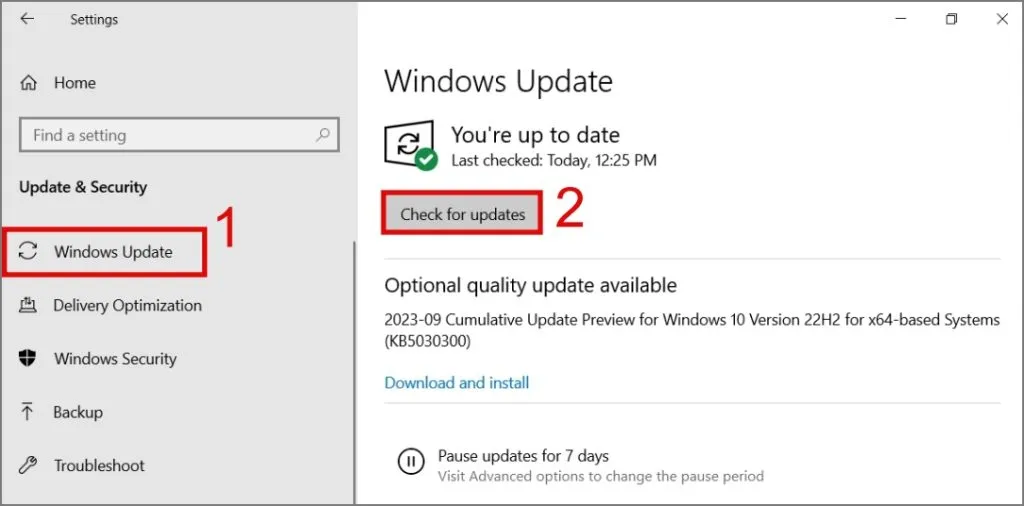
Windows 11:
Siirry kohtaan Asetukset > Windows Update ja napsauta sitten Tarkista päivitykset -painiketta.
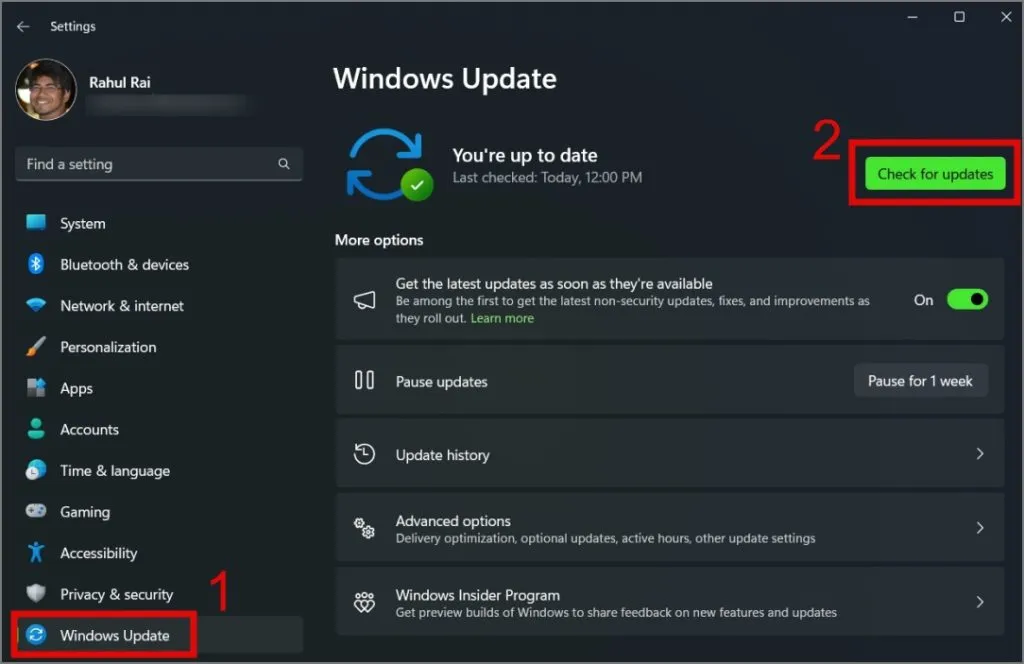
Jos huomaat, että kannettavan tietokoneen akku tyhjenee nopeammin Windows-päivityksen jälkeen, voit palata edelliseen koontiversioon. Voit tehdä sen siirtymällä kohtaan Asetukset (Windows-näppäin + I) > Järjestelmä > Palautus ja napsauta sitten Palaa -painiketta. Sen jälkeen voit seurata näytön ohjeita.
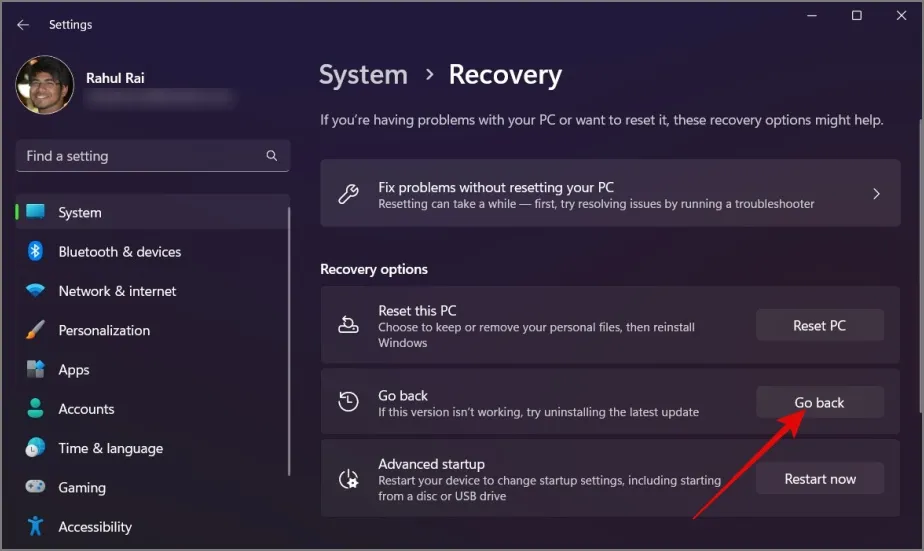
11. Asenna Windows uudelleen
Jos olet täällä, mikään yllä olevista ratkaisuista ei ole toiminut sinulle. Ei se mitään; joskus asiat eivät mene suunnitelmien mukaan. Nyt ainoa jäljellä oleva vaihtoehto on nollata Windows ja perustaa se tyhjästä, mikä on viimeinen toivosi.
UKK
1. Kuinka voin tarkistaa, mitkä sovellukset kuluttavat kannettavan tietokoneen akkua?
Jos haluat tarkistaa kannettavan tietokoneen akun käytön, siirry kohtaan Asetukset (Windows-näppäin + I) > Järjestelmä > Teho & akku > Akun käyttö. Sieltä voit tarkastella kaikkia sovelluksia, jotka ovat kuluttaneet kannettavan tietokoneen akun.
2. Kuinka tarkistaa kannettavan tietokoneen akun yksityiskohtaiset tiedot ja käyttö?
Tarkista kannettavasi akun kunto avaamalla komentokehote (järjestelmänvalvoja) ja anna komento ”powercfg/batteryreport” (ilman lainausmerkkiä).
Tämän jälkeen voit avata akkuraportin siirtymällä CMD:ssä mainittuun polkuun.
3. Milloin minun pitäisi harkita kannettavan tietokoneen akun vaihtamista?
Harkitse akun vaihtamista, jos kohtaat ongelmia, kuten akun lyhenemisen, ylikuumenemisen, satunnaisia sammutuksia tai turvonneen akun.
4. Kuinka voin estää kannettavan tietokoneeni akun tyhjenemisen nopeasti tulevaisuudessa?
Säilyttääksesi kannettavan tietokoneen akun, aseta akun kynnysarvoksi noin 80 %, vältä syväpurkauksia, sulje tarpeettomat sovellukset ja pidä kannettavasi viileänä.
Tee kannettavan tietokoneen akusta pidempään
Kannettavan tietokoneen akun varmuuskopiointi tunnin ajan voi olla turhauttavaa, varsinkin jos käytät sitä toimistotyössä. Onneksi yllä olevien ratkaisujen avulla voit korjata kannettavan tietokoneen akun tyhjennysongelman. Toivomme, että sinun ei tarvitse vaihtaa akkua saadaksesi kannettavan tietokoneen toimimaan normaalisti.
Vastaa